Nachricht im Conversations-Tool bearbeiten oder löschen
Ziel
So bearbeiten oder löschen Sie eine Nachricht, die Sie kürzlich mit dem Gespräche-Tool in Procore gesendet haben.
Hintergrund
Wenn Sie kürzlich eine Nachricht gesendet haben und feststellen, dass Sie sie ändern müssen, können Sie sie innerhalb der ersten fünf (5) Minuten nach dem Senden bearbeiten oder löschen. Um eine genaue Aufzeichnung der Informationen in einem Projekt zu gewährleisten, können Nachrichten nach diesem Zeitraum nicht mehr bearbeitet oder gelöscht werden.
Wichtige Hinweise
- Erforderliche Benutzerberechtigungen:
- Sie müssen im Adressbuch-Tool eines Projekts vorhanden sein.
Wichtig
- Dies ist eine optionale Funktion, die in dem Procore-Konto, in dem Sie arbeiten, möglicherweise nicht verfügbar ist. Unternehmensadministratoren können die Funktion im Admin-Tool auf Unternehmensebene aktivieren oder deaktivieren. Siehe Konfigurieren des Zugriffs und der Einstellungen für das Gespräche-Tool.
- Sie können Ihre Nachricht nur innerhalb von fünf (5) Minuten nach dem Senden bearbeiten oder löschen.
Schritte
Nachricht bearbeiten
- Navigieren Sie zum Gespräche-Tool in Procore.
ODER
Navigieren Sie zu dem Element in Procore, für das eine Konversation begonnen wurde. Siehe Wechseln zu einem Element in Procore aus dem Gespräche-Tool. - Bewegen Sie den Mauszeiger über die von Ihnen gesendete Nachricht und klicken Sie auf das Symbol Bearbeiten
 .
.
Anmerkung: Die Option "Bearbeiten" ist nur fünf (5) Minuten nach dem Senden einer Nachricht verfügbar.
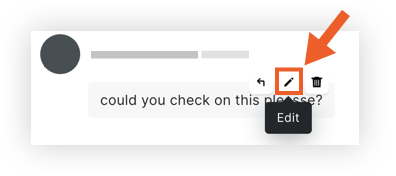
- Bearbeiten Sie die Nachricht nach Bedarf.
- Klicken Sie auf das Häkchen-Symbol
 , um Ihre Nachricht zu speichern.
, um Ihre Nachricht zu speichern.
Die Nachricht wird automatisch aktualisiert und(edited)unter der Nachricht angezeigt, um zu verdeutlichen, dass die ursprüngliche Nachricht geändert wurde.
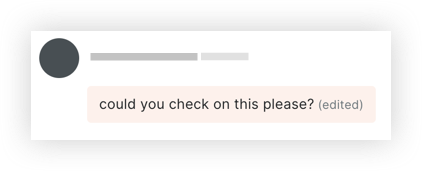
Nachricht löschen
- Navigieren Sie zum Gespräche-Tool in Procore.
ODER
Navigieren Sie zu dem Element in Procore, für das eine Konversation begonnen wurde. Siehe Wechseln zu einem Element in Procore aus dem Gespräche-Tool. - Bewegen Sie den Mauszeiger über die von Ihnen gesendete Nachricht und klicken Sie auf das Symbol Löschen
 .
.
Anmerkung: Die Option "Löschen" ist nur fünf (5) Minuten nach dem Senden einer Nachricht verfügbar.

- Klicken Sie auf Löschen , um zu bestätigen, dass Sie die Nachricht löschen möchten.
Die Nachricht wird automatisch gelöscht und durch eine Nachricht ersetzt, die besagt, dass sie zu einem bestimmten Datum und einer bestimmten Uhrzeit von Ihnen gelöscht wurde.


